WinAutomation 可以帮助用户自动化处理日常重复和单调的日常任务,包括自动打开程序、自动操作网页、鼠标键盘自动按键等等,支持格式化自动填入表单信息,还能够录制宏功能,通过这款软件用户可以自由设置来让软件自动化运行,现在不用再重复繁琐的操作了!
一、您可以使用WinAutomation自动执行一些任务
1、使用本地文件中的数据自动填写和提交网页表单
2、检索并解析您的电子邮件,并使用电子邮件中包含的数据更新数据库
3、启动应用程序,移动,调整大小,关闭和操作窗口,截取屏幕截图
4、将您的任务转换为您自己的应用程序,只需按下一个按钮即可与其他人共享
5、收集网站并从任何网页提取数据到Excel或文本文件
6、以任何可能的方式复制,移动,编辑,重命名,压缩,解压缩和操作文件和文件夹
7、读取和写入数据到Excel文件,连接到SQL数据库和操纵文本文件
8、使用内置调度程序运行任何任务,按热键时,创建或删除文件时,当您的站点关闭或收到电子邮件时
9、将预先记录的鼠标点击和键击发送到任何桌面应用程序
10、自动化您的FTP传输:按计划下载和上传文件或整个文件夹
11、包含逻辑来自动执行最复杂的任务。
12、结合以上所有设计自定义任务以满足您的特定需求。
二、宏录像机
执行您希望在屏幕上自动执行的任务,然后宏记录器将其转换为一系列操作,可以随意多次重复。录制后,您可以使用Job Designer进一步自定义宏。
三、网页自动化
只需浏览您最喜欢的网页部分,然后收集数据,填写表格,下载文件 - 完成您通常在网上做的所有事情,Web Recorder将它们转换为您可以在需要时运行的宏。
四、可视工作设计师
可视化作业编辑器可以让你摆弄自动化,而不是玩一堆玩具砖。
五、任务计划程序
内置的任务计划程序允许您根据您选择的时间范围自动执行任何任务。通过从日程表菜单中的不同选项中进行选择,将您的任务设置为在需要时完成。
六、键盘宏
自从他们成为个人计算机以来,键盘一直是我们计算机中绑定的硬件中保存时间最长的硬件,所以我们现在是时候给他们一个“转折点”的转折点。队列键盘宏自动化。
七、系统监视
系统监控允许您根据您选择的事件自动执行任何任务。通过选择触发菜单中的任何不同选项,将您的任务设置为在需要时正好运行。
八、UI设计器
内置的UI设计器会在对话窗口添加一些闪光。每当你的工作需要一些用户输入时,用户不再会被同样无聊的灰色对话所欢迎 - 你唯一的限制就是你的CSS专家级别,所以开始自定义!
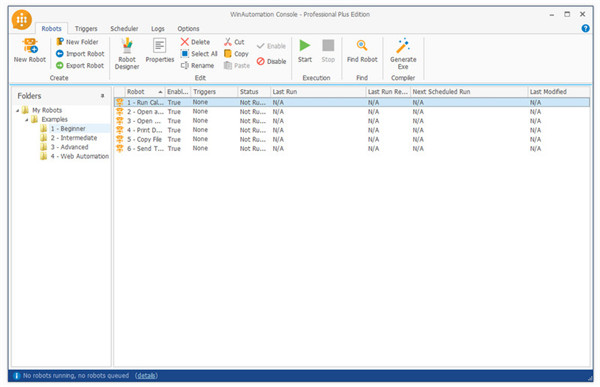
1、可视化机器人编辑器,可让您使用拖放来构建自动化机器人。
2、200多个预定义操作组合起来,便于机器人构建。
3、宏记录器,可让您记录用户交互以轻松自动执行任务。
4、UI自动化技术,允许直接处理窗口内的不同控件。
5、网络记录器,可让您在浏览网页并将其转换为机器人时记录您的活动。
6、任务计划程序,可让您在离开时安排和执行机器人。
7、触发器,用于监视系统并响应事件(例如,创建或修改文件,按热键,系统空闲时等)。
8、集成调试器在运行时检查和调试您的任务。
9、支持变量和数据类型。
10、运行机器人时自动登录解锁/登录到工作站。
11、高级流量控制功能,条件,循环,嵌套循环和函数。
12、高级错误处理,以创建机器人,以优雅地弥补和处理错误。
13、图像识别技术,能够“看到屏幕”,帮助您通过远程会话自动化非标准接口或应用程序。
14、机器人编译器(仅限专业版),用于将您的任务编译为自主的exe文件,您可以在未安装WinAutomation的情况下分发和运行它们。
15、控制库用于存储机器人的所有可访问控件和高级编辑。
16、实时机器人状态监测。
17、能够在运行中更改变量值的动态调试。
创建一个简单的机器人
1、创建文件夹并将其命名为TestFolder;张贴消息以表明它已完成。所以第一步是创建机器人。点击新机器人:
2、为新机器人的名称输入“新建文件夹”。点击“机器人设计器”图标,在设计器窗口中打开新的机器人并开始构建它。
3、分两步写出实际的机器人。首先,打开文件夹的操作类别,然后拖动操作创建文件夹并将其放到操作序列中。您也可以双击动作创建文件夹。
4、打开“创建文件夹”属性窗口,并在字段中输入位置(C:\)和名称(“TestFolder”)。
5、不需要稍后存储文件夹,因此现在忽略Action输出。按“确定”,并关闭属性窗口。
第二步,打开消息框的操作类别并拖放操作显示消息。
1、在该属性窗口中,输入标题(“我的第一个机器人”)和消息(“文件夹”TestFolder“已创建!”),然后关闭该框。
2、从机器人设计器窗口运行机器人,确保一切按预期工作。随着机器人运行,窗户会发生变化,然后出现一个消息框,其中“Folder”TestFolder“已创建!”。 C:\ TestFolder中还有一个新文件夹,所以机器人现在已经完成。
上文就是小编为您带来的WinAutomation(自动化应用程序)了,更多精彩软件请多多关注软件站。
 下载
下载
AML 5.83MB / 小编简评:AML Pages 是一款拥有多页面字处理界面的软件,支持同时
小编简评:AML Pages 是一款拥有多页面字处理界面的软件,支持同时
 下载
下载
聪明鼠鼠标指针加速器 378.71KB / 小编简评:聪明鼠鼠标指针加速器软件是快速设置鼠标反应速度的小
小编简评:聪明鼠鼠标指针加速器软件是快速设置鼠标反应速度的小
 下载
下载
HarmonyOS 50.21MB / 小编简评:HarmonyOS Sans华为鸿蒙系统定制字体全新上线,相信不少
小编简评:HarmonyOS Sans华为鸿蒙系统定制字体全新上线,相信不少
 下载
下载
PressPath(综合设计输出系统) 33.64MB / 小编简评:PressPath 是一套用于银行,保险,基金,邮政,公共事业等行业
小编简评:PressPath 是一套用于银行,保险,基金,邮政,公共事业等行业
 下载
下载
鱼知凡工具箱 41.14MB / 小编简评:鱼知凡工具箱是款绿色多功能工具合集软件,适用于Wind
小编简评:鱼知凡工具箱是款绿色多功能工具合集软件,适用于Wind
 下载
下载
快乐日记本 2.99MB / 小编简评:软件界面简洁,结构合理,具备数据备份与恢复功能,数据加密
小编简评:软件界面简洁,结构合理,具备数据备份与恢复功能,数据加密
CopyRight © 2020-2025 www.zxian.cn All Right Reser 忠县软件园皖ICP备2023013640号-13 免责申明
声明: 本站所有手机app软件和文章来自互联网 如有异议 请与本站联系删除 本站为非赢利性网站 不接受任何赞助和广告网站地图